Como remover o Copilot e outros recursos de IA no Windows

Se você não se importa em ter bloatware extra no seu sistema, há maneiras de remover ou desabilitar o Windows Copilot no Windows 11.
Com um fluxo constante de notificações e alertas no seu laptop com Windows 11 , manter o foco se torna um desafio. Então, assuma o controle e personalize suas notificações de acordo com suas necessidades.
Índice
Uma das melhores coisas a fazer para limpar o painel de notificações do Windows é desativar alertas para aplicativos e programas desnecessários. Isso é especialmente útil para aplicativos irritantes.
Para fazer isso, acesse Configurações > Sistema > Notificações . Em seguida, em " Notificações de aplicativos e outros remetentes ", navegue pela lista de aplicativos e use os botões para ativar e desativar as permissões de notificação para cada aplicativo.
Para aplicativos essenciais como Outlook e WhatsApp, deixe as notificações ativadas para garantir que você não perca nada importante. No entanto, para aplicativos que enviam alertas desnecessários constantemente – como redes sociais ou aplicativos de compras – desative as notificações completamente ou silencie-as.
Essa abordagem aplicativo por aplicativo permite que você encontre um equilíbrio, mantendo notificações essenciais e eliminando distrações.
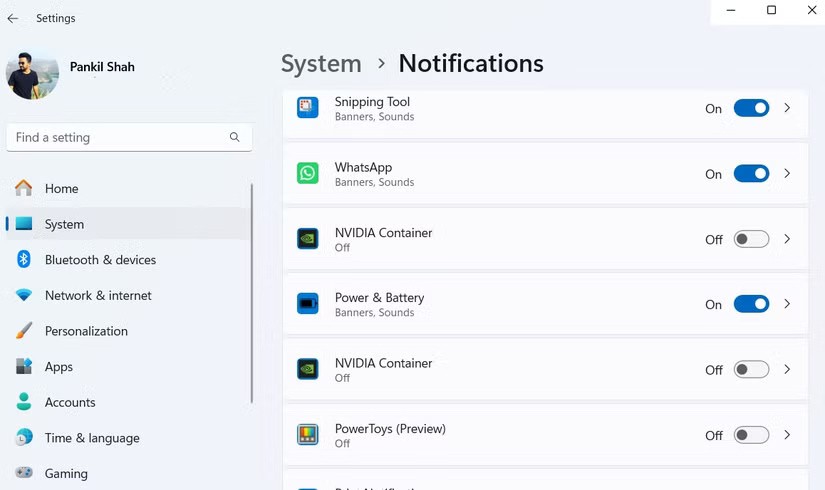
Mas não são apenas os aplicativos que bombardeiam você com notificações. O próprio Windows 11 também envia dicas e sugestões constantemente. Embora algumas dessas dicas e sugestões possam ser úteis no início, elas rapidamente se tornam mais irritantes do que úteis. Para ter um pouco de tranquilidade, desative esses alertas completamente.
Para corrigir esse problema facilmente, abra Configurações > Sistema > Notificações , role a tela para baixo e expanda Configurações adicionais . Basta desmarcar as 3 caixas sobre dicas e sugestões relacionadas à otimização da sua experiência no Windows.
E chega de dicas aparecendo nos momentos mais inconvenientes. Sem esses lembretes desnecessários, você pode se concentrar no que importa, com menos distrações ao longo do dia.
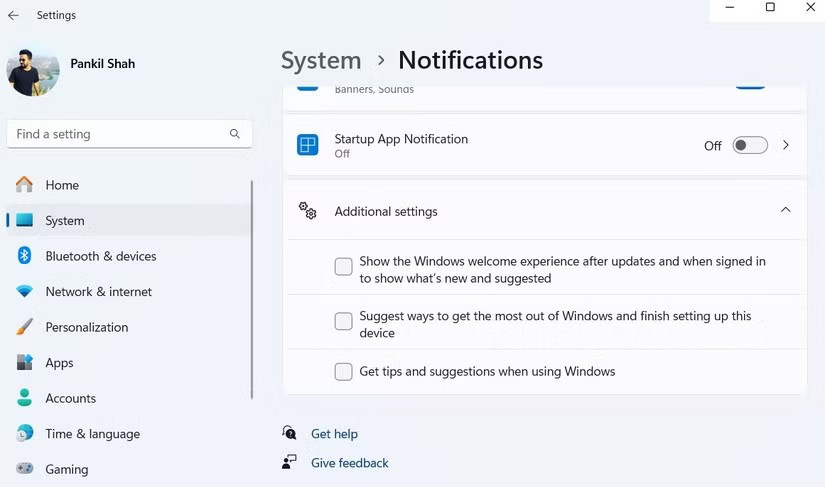
Mesmo que eu tente evitar receber notificações de sites, elas ainda aparecem de vez em quando. Como a maioria desses sites — sejam sites de notícias ou lojas online — costuma ser atualizada constantemente, é difícil ignorá-las.
Para assumir o controle, desative completamente as notificações no seu navegador. No Chrome, acesse Configurações > Privacidade e segurança > Configurações do site > Notificações e selecione Não permitir que sites enviem notificações . O processo é semelhante para navegadores como Microsoft Edge e Mozilla Firefox.
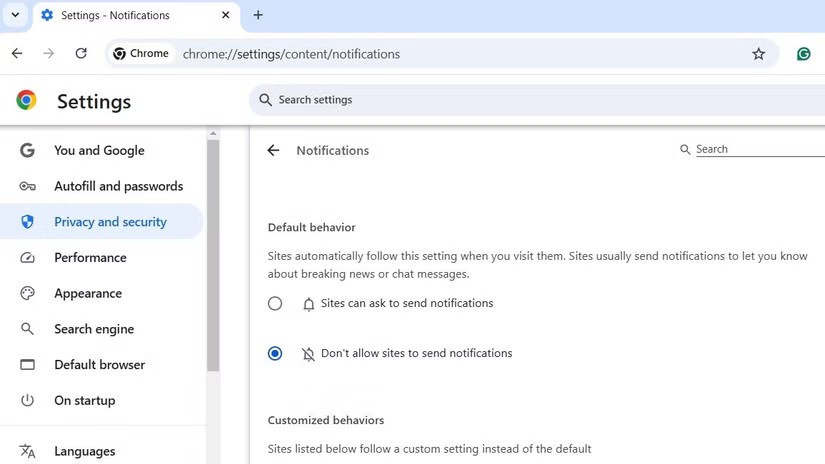
Como muitas pessoas só bloqueiam seus PCs Windows quando saem de suas mesas, as notificações na tela de bloqueio não são realmente úteis para elas. Na verdade, elas costumam fazer apenas barulho quando estão fora, o que muitas pessoas acham irritante.
Para desativá-los, acesse Configurações > Sistema > Notificações e expanda a seção Notificações. Lá, basta desmarcar a opção Mostrar notificações na tela de bloqueio .
Com essa simples mudança, sua tela de bloqueio ficará limpa e silenciosa. Chega de se preocupar com alertas aleatórios interrompendo seu momento de silêncio.
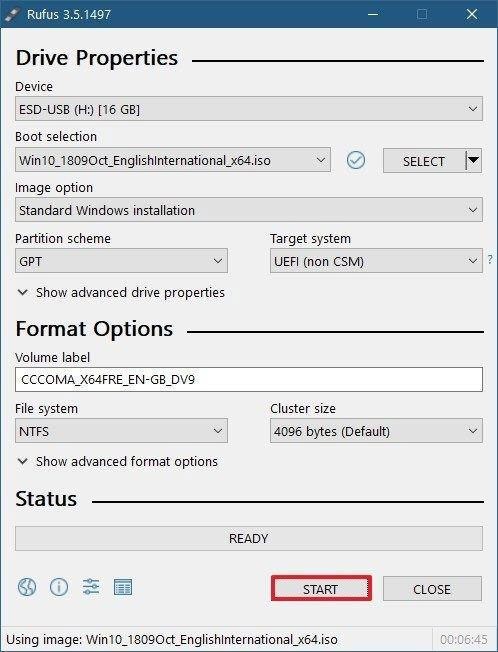
Por padrão, o Windows 11 exibe banners de notificação por apenas 5 segundos. Embora isso funcione bem para alertas curtos com informações mínimas, é muito curto para notificações detalhadas que exigem uma análise mais aprofundada.
Para corrigir isso, acesse Configurações > Acessibilidade > Efeitos visuais . Lá, use o menu suspenso "Descartar notificações após esse período" para aumentar o tempo limite.
Escolher um período de tempo maior lhe dá a flexibilidade necessária para garantir que você tenha tempo suficiente para ler e processar notificações importantes sem se sentir apressado ou perder informações importantes.
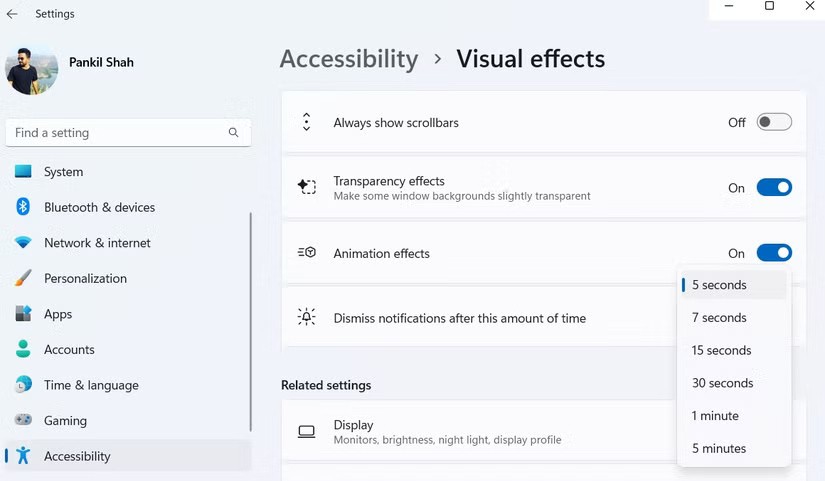
Às vezes, você precisa se concentrar completamente em uma tarefa e eliminar todas as distrações. Para esses momentos, use o Não Perturbe no Windows. Este recurso bloqueia todas as notificações — sejam de aplicativos, mensagens ou alertas do sistema — permitindo que você trabalhe sem interrupções e se concentre totalmente na sua tarefa.
Felizmente, o Windows torna rápido e fácil ativar ou desativar o Não Perturbe. Basta abrir o painel de Notificações com o atalho de teclado Win + N e clicar no ícone Não Perturbe na parte superior. Isso permite que você se concentre quando precisar, sem ter que se preocupar em desativar as notificações manualmente o tempo todo.
A possibilidade de automatizar esse recurso é muito apreciada. Por exemplo, configure o Windows para ativar automaticamente o Não Perturbe em horários específicos, como quando você estiver jogando ou usando um aplicativo em tela cheia. Para configurar esse recurso, acesse Configurações > Sistema > Notificações e marque a caixa de seleção em "Ativar o Não Perturbe automaticamente".
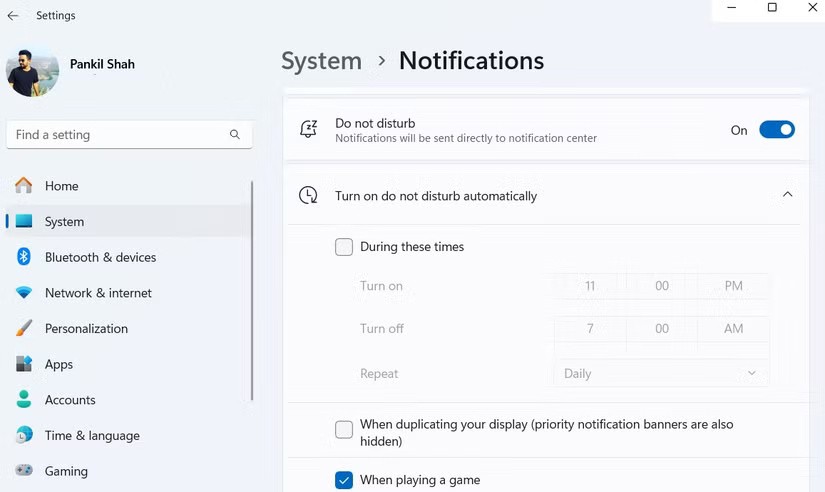
As Sessões de Foco no Windows 11 funcionam de forma semelhante ao modo Não Perturbe, mas vão além. Elas são integradas ao aplicativo Relógio do Windows e proporcionam um ambiente verdadeiramente livre de distrações.
O que torna o Focus Sessions útil é que ele não apenas bloqueia notificações, mas vai além, impedindo que aplicativos mostrem emblemas de notificação ou pisquem na barra de tarefas.
Outro ótimo recurso é a integração perfeita com o Spotify. Você pode escolher uma playlist ou música de fundo para ajudar no foco, tudo na aba Sessões de Foco. Além disso, a integração com o aplicativo Microsoft To Do permite que você acompanhe tarefas e marque-as como concluídas, ajudando você a se manter organizado e focado.
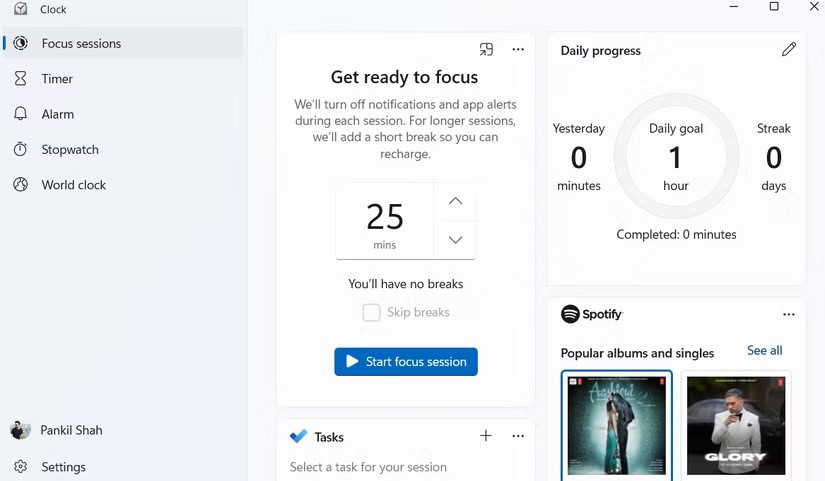
Por fim, definir notificações prioritárias garante que você não perca nenhum alerta importante enquanto o Não Perturbe estiver ativo.
Por padrão, aplicativos como Relógio e Ferramenta de Captura são definidos como notificações prioritárias, mas você pode adicionar alguns dos seus. Para fazer isso, acesse Ajustes > Sistema > Notificações > Definir notificações prioritárias . Lá, toque em Adicionar aplicativos e selecione os aplicativos dos quais você nunca deseja perder notificações.
Isso permite que você se concentre durante o horário de trabalho e ainda garanta que notificações importantes cheguem até você.
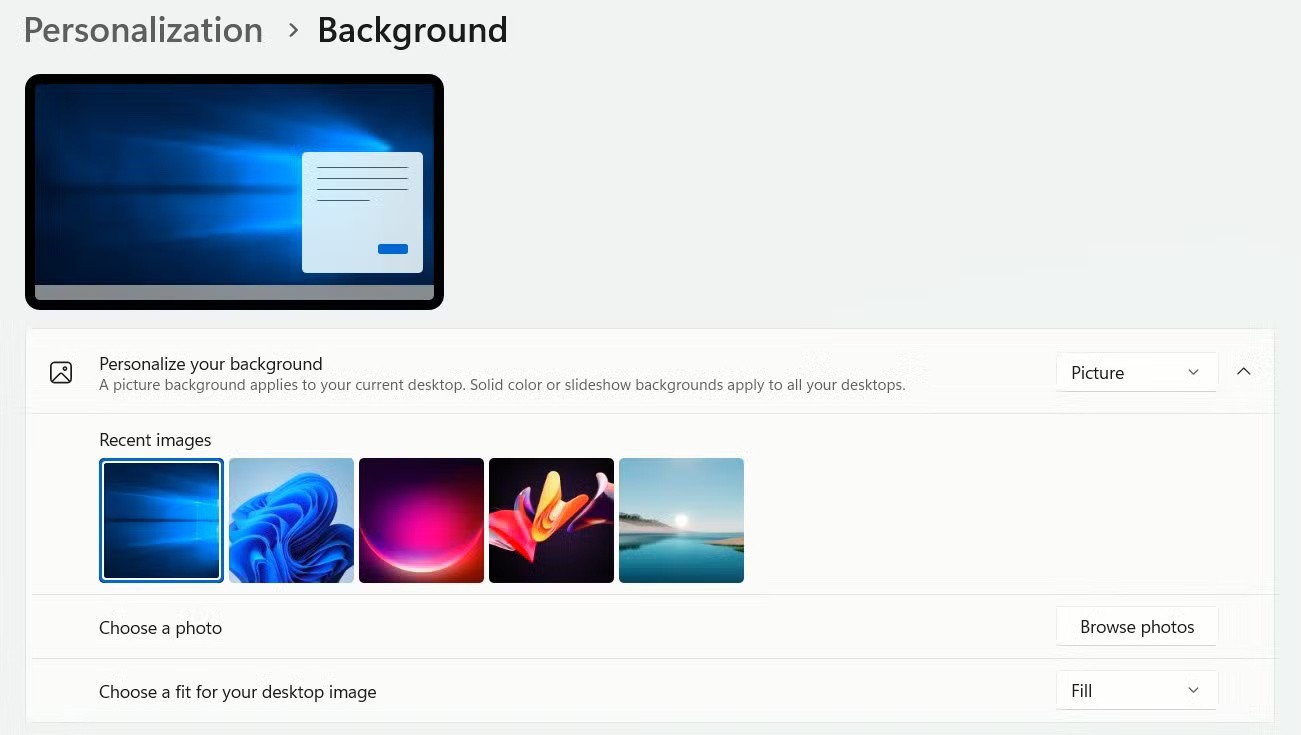
No geral, as dicas acima ajudarão você a tornar sua experiência com o Windows 11 muito mais tranquila. Experimente-as para ter uma experiência mais agradável e produtiva com o Windows 11.
Se você não se importa em ter bloatware extra no seu sistema, há maneiras de remover ou desabilitar o Windows Copilot no Windows 11.
As baterias de laptop se degradam com o tempo e perdem capacidade, resultando em menor duração. Mas, após ajustar algumas configurações mais profundas do Windows 11, você deverá notar uma melhora significativa na duração da bateria.
O ano de 2023 viu a Microsoft apostar pesado na inteligência artificial e em sua parceria com a OpenAI para tornar o Copilot uma realidade.
A Microsoft introduziu o suporte de áudio Bluetooth LE (baixo consumo de energia) com o Windows 11 22H2 KB5026446 (compilação 22621.1778), também conhecido como Moment 3, em maio de 2023.
O Windows 11 foi lançado oficialmente, em comparação com o Windows 10 O Windows 11 também tem muitas mudanças, da interface aos novos recursos. Siga os detalhes no artigo abaixo.
Há sempre algo incrivelmente legal na interface de usuário nostálgica das versões do Windows dos anos 90.
Mais de três anos atrás, quando a Microsoft anunciou o Windows 11, o sistema operacional imediatamente causou muita controvérsia.
Criar um USB inicializável do Windows 11 em um Mac é definitivamente mais difícil do que em um PC com Windows, mas não é impossível.
O Windows 11 foi lançado oficialmente em 5 de outubro de 2021. Diferentemente das principais atualizações anteriores do Windows 10, a Microsoft não está incentivando as pessoas a atualizarem desta vez.
O desenvolvedor NTDEV criou uma versão simplificada do Windows 11 com apenas 100 MB.
A Microsoft lançou a maioria de seus recursos de IA mais avançados com o PC Copilot+ equipado com Snapdragon X, deixando muitos PCs Copilot+ equipados com Intel e AMD de fora.
O relatório de outubro de 2024 fornece uma visão geral da participação de mercado do Windows 11 em comparação com outras versões do Windows.
A última mudança que está sendo testada resolve um dos problemas mais irritantes do menu Iniciar do Windows 11 e esperamos que ela chegue ao mercado quando for lançada.
No Windows 11, a barra de tarefas ocupa apenas uma pequena parte do espaço de exibição na parte inferior da tela.
A Microsoft está eliminando seu editor de texto avançado gratuito WordPad no final de 2023, em um esforço para fazer a transição dos usuários para aplicativos premium do Office.
O que é VPN? Quais são as vantagens e desvantagens? Vamos discutir com a WebTech360 a definição de VPN e como aplicar esse modelo e sistema no trabalho.
O Windows Security faz mais do que apenas proteger contra vírus básicos. Ele protege contra phishing, bloqueia ransomware e impede a execução de aplicativos maliciosos. No entanto, esses recursos não são fáceis de identificar — eles ficam escondidos atrás de várias camadas de menus.
Depois que você aprender e realmente experimentar por si mesmo, descobrirá que a criptografia é incrivelmente fácil de usar e incrivelmente prática para a vida cotidiana.
No artigo a seguir, apresentaremos as operações básicas para recuperar dados excluídos no Windows 7 com a ferramenta de suporte Recuva Portable. Com o Recuva Portable, você pode armazená-lo em qualquer USB conveniente e usá-lo sempre que precisar. A ferramenta é compacta, simples e fácil de usar, com alguns dos seguintes recursos:
O CCleaner verifica se há arquivos duplicados em apenas alguns minutos e depois permite que você decida quais são seguros para excluir.
Mover a pasta Download da unidade C para outra unidade no Windows 11 ajudará a reduzir a capacidade da unidade C e ajudará seu computador a funcionar de maneira mais suave.
Esta é uma maneira de fortalecer e ajustar seu sistema para que as atualizações aconteçam de acordo com sua programação, não a da Microsoft.
O Explorador de Arquivos do Windows oferece diversas opções para alterar a forma como você visualiza seus arquivos. O que você talvez não saiba é que uma opção importante está desabilitada por padrão, embora seja crucial para a segurança do seu sistema.
Com as ferramentas certas, você pode escanear seu sistema e remover spyware, adware e outros programas maliciosos que possam estar à espreita nele.
Abaixo está uma lista de softwares recomendados ao instalar um novo computador, para que você possa escolher os aplicativos mais necessários e melhores para o seu computador!
Carregar um sistema operacional inteiro em um pendrive pode ser muito útil, especialmente se você não tiver um laptop. Mas não pense que esse recurso se limita às distribuições Linux — é hora de tentar clonar sua instalação do Windows.
Desativar alguns desses serviços pode economizar uma quantidade significativa de bateria sem afetar seu uso diário.
Ctrl + Z é uma combinação de teclas extremamente comum no Windows. Ctrl + Z basicamente permite desfazer ações em todas as áreas do Windows.
URLs encurtadas são convenientes para limpar links longos, mas também ocultam o destino real. Se você quiser evitar malware ou phishing, clicar cegamente nesse link não é uma escolha inteligente.
Após uma longa espera, a primeira grande atualização do Windows 11 foi lançada oficialmente.




























